笔记本定时关机设置办法(简单实用的方法让你的笔记本按时关机)
在我们使用笔记本电脑的过程中,经常会遇到需要定时关机的情况,例如在下载任务完成后,或者在睡前自动关闭电脑等。本文将介绍一些简单实用的方法,帮助你轻松设置笔记本的定时关机功能,以满足不同场景下的需求。
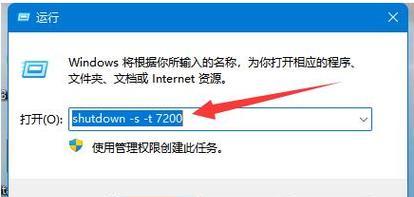
使用内置的定时关机功能
1.1设置关机时间
通过点击“开始菜单”-“控制面板”-“系统和安全”-“计划任务”进入计划任务窗口,创建一个新任务,并设置关机时间。
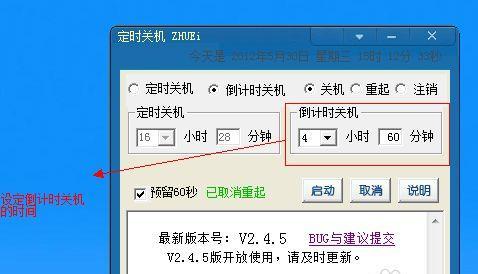
1.2设置触发条件
在计划任务的属性窗口中,可以设置定时任务的触发条件,例如每天、每周、每月的某个时间点等。
1.3设置关机操作
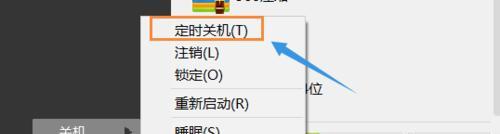
在计划任务的操作选项中,选择“开始程序”并填写“关机”命令,以确保在定时任务触发时执行关机操作。
使用第三方软件进行定时关机
2.1下载并安装软件
在网上搜索并下载适合的第三方定时关机软件,例如“定时关机大师”、“AutoPower-on&Shut-down”等,并按照提示进行安装。
2.2打开软件
安装完成后,打开软件并进入设置界面,可以看到各种定时关机的选项。
2.3设置关机时间
在软件的设置界面中,根据需求设置关机时间和日期,并保存设置。
2.4启用定时关机功能
在软件的主界面中,点击“启动”按钮,定时关机功能将在设置的时间到达时自动生效。
使用命令行进行定时关机
3.1打开命令提示符窗口
点击“开始菜单”,在搜索框中输入“cmd”并回车,即可打开命令提示符窗口。
3.2输入关机命令
在命令提示符窗口中,输入“shutdown-s-txxx”,其中xxx代表定时关机的秒数。
3.3设置触发条件
可以使用命令“shutdown-s-txxx-m\\computername”来设置在指定电脑上定时关机。
3.4取消定时关机
如果需要取消已经设置的定时关机任务,可以使用命令“shutdown-a”。
使用手机远程控制笔记本关机
4.1下载远程控制软件
在手机应用商店搜索并下载适合的远程控制软件,例如“TeamViewer”、“VNCViewer”等,并安装到手机上。
4.2安装并打开软件
在笔记本电脑上,下载并安装与手机应用对应的远程控制软件,并打开软件。
4.3手机与笔记本连接
使用手机远程控制软件,将手机与笔记本电脑建立连接。
4.4远程关机
在手机远程控制软件的界面中,选择关机选项,并确认操作,即可实现远程关机。
使用定时电源插座进行定时关机
5.1购买定时电源插座
在电器商店或者网上购买一个定时电源插座。
5.2插入电源插座
将笔记本电源适配器插入定时电源插座中。
5.3设置关机时间
按照定时电源插座的说明书,设置关机时间,以实现定时关机的功能。
注意事项及小技巧
6.1确保保存工作
在设置定时关机前,请确保保存好当前正在进行的工作,以免因自动关机而导致数据丢失。
6.2避免频繁关机
长时间频繁进行定时关机操作可能对电脑硬件产生不良影响,建议合理使用定时关机功能。
6.3定时提醒功能
有些第三方软件提供定时提醒功能,可以在关机前弹出提示窗口,提醒用户保存工作并准备关机。
6.4定时启动功能
一些第三方软件还提供定时启动电脑的功能,可以设置电脑在特定时间点自动开机。
通过上述的方法,我们可以轻松地设置笔记本的定时关机功能,无论是使用内置的功能、第三方软件、命令行操作、手机远程控制还是定时电源插座,都能满足不同需求。选择合适的方法,并注意使用小技巧,可以让我们的笔记本按时关机,提高使用效率,保护硬件。


